- При использовании Surface Book для Photoshop могут возникать лаги из-за устаревшей версии программного обеспечения.
- Если на Surface Book 2 вы сталкиваетесь с задержками Photoshop, проверьте настройки Nvidia.
- Adobe Illustrator отстает, когда инструмент устарел, поэтому обязательно используйте последнюю версию.
- Surface Book 2 - отличное устройство для Illustrator. Если он работает медленно, вам нужно проверить настройки графического процессора.

Это программное обеспечение исправит распространенные компьютерные ошибки, защитит вас от потери файлов, вредоносных программ, сбоев оборудования и оптимизирует ваш компьютер для максимальной производительности. Исправьте проблемы с ПК и удалите вирусы прямо сейчас, выполнив 3 простых шага:
- Скачать Restoro PC Repair Tool который поставляется с запатентованными технологиями (патент доступен здесь).
- Нажмите Начать сканирование чтобы найти проблемы с Windows, которые могут вызывать проблемы с ПК.
- Нажмите Починить все для устранения проблем, влияющих на безопасность и производительность вашего компьютера
- Restoro был загружен 0 читатели в этом месяце.
Как Surface Pro 4, Microsoft Surface Book также очень подходит для художников, особенно для графических дизайнеров.
И, конечно же, некоторые из самых популярных инструментов, которые используют все серьезные художники и дизайнеры: Adobe Photoshop и Adobe Illustrator.
Но пользователи жалуются на различные лаги в этих программах, что делает их использование практически невозможным:
MS предлагает Surface Book как лучший ноутбук для творческих людей. Я обнаружил, что в Illustrator наблюдается значительная задержка, а в Photoshop - немного лучше при рисовании, увеличении и уменьшении масштаба. Отставание в Illustrator настолько велико, что его даже не стоит запускать.
Жалобы начали появляться в начале октября 2015 года, и Microsoft до сих пор не объявила о каком-либо возможном исправлении задержек в Adobe. программное обеспечение.
Компания действительно знает об этой проблеме, так как несколько сотрудников Microsoft связались с пользователями на форумах, но они не предоставили никакой полезной информации.
Они даже не объявили о фактическом обновлении исправлений, что означает, что компания не уделяет много внимания этой проблеме.
На самом деле они только советовали пользователям применять последние обновления, но насколько это полезно, вы можете судить сами.
Как исправить лаги в Photoshop или Illustrator на Surface Book?
1. Загрузите последнюю версию Adobe Photoshop / Adobe Illustrator CC
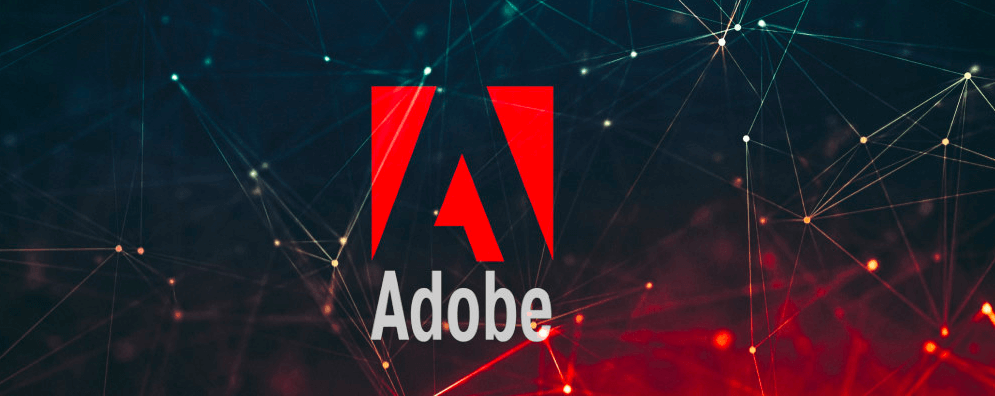
Редактирование и подготовка фотографий для ваших профессиональных проектов не ошиблись при использовании Adobe Photoshop.
То же самое касается тех случаев, когда вы хотите создавать уникальную графику для различных целей, например брошюры, обложки для книг и флаеры.
Что касается тех из вас, кто использует Adobe Illustrator, вы также привыкли получать все самое лучшее от этого стандартного в отрасли программного инструмента для работы с векторной графикой.
Поэтому вам лучше убедиться, что проблема с запаздыванием на самом деле не является результатом использования старой версии Adobe Photoshop / Adobe Illustrator CC.
Чтобы исключить этот вариант, просто посетите официальную домашнюю страницу Adobe, скачайте самую последнюю версию программы и установите ее.
⇒Скачать Adobe Photoshop
⇒Скачать Adobe Illustrator CC
2. Попробуйте установить панели управления NVidia
- Загрузить и установить GeForce Experience.

- После установки щелкните правой кнопкой мыши на рабочем столе и перейдите в Панель управления NVIDIA.
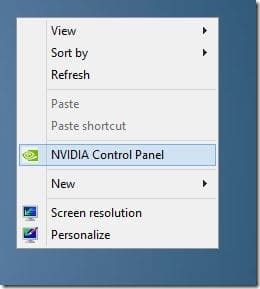
- Перейти к Управление настройками 3D.
- Перейти к Вкладка Настройки программыи выберите Adobe Photoshop (Photoshop.exe) из раскрывающегося списка.
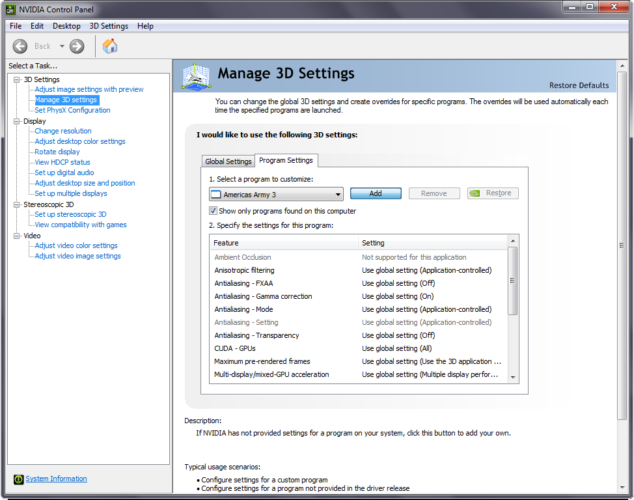
- Теперь перейдите к списку "Указать настройки" и найдите Настройки режима управления питанием.
- Измените его с адаптивного на Максимальная производительность.

- Перезагрузите компьютер.
Один пользователь тоже сумел найти рабочее решение. Это требует установки панелей управления NVidia и изменения некоторых настроек, как описано выше.
Этот инсайдер с форумов Microsoft даже объяснил нам, что вызывает проблемы с задержкой. А именно, Adaptive Performance экономит электроэнергию, но плохо работает с продуктами Adobe.
В отличие от 3D-игр или редактирования видео, в которых используется GPU в полной мере, работа в Adobe Photoshop только ускоряет определенные задачи.
Как следствие, есть задержка во времени, когда вы выполняете определенное действие (например, начинаете рисовать), и система времени направляет больше энергии на GPU.
Но когда вы устанавливаете для графического процессора значение «Предпочитать максимальную производительность», графический процессор всегда будет иметь необходимую мощность. Используя это, не будет задержки, поэтому проблема запаздывания будет устранена.
Это серьезная проблема, и Microsoft или Adobe должны по крайней мере дать несколько советов пользователям о том, как с ней бороться, даже если для этого не требуется никаких обновлений или действий со стороны компаний.
К счастью, пользователям удалось найти решение самостоятельно, но это не будет происходить каждый раз, с каждой проблемой, и опыт использования Surface Book может быть значительно поврежден.
ОБНОВЛЕНИЕ: по словам некоторых пользователей, проблема была позже решена NVidia Обновить. Тем не менее, пользователи говорят, что проблемы с запаздыванием продолжаются. Для этого вы можете использовать упомянутые выше решения.
Даже в последнее время проблема запаздывания сохраняется. Как правило, это связано с тем, что Surface Book не использует максимальную производительность, необходимую для работы Adobe Photoshop и Illustrator.
Пожалуйста, оставьте нам комментарий, если вышеуказанные решения помогли вам с ошибкой или у вас есть другие предложения.
 По-прежнему возникают проблемы?Исправьте их с помощью этого инструмента:
По-прежнему возникают проблемы?Исправьте их с помощью этого инструмента:
- Загрузите этот инструмент для ремонта ПК получил рейтинг "Отлично" на TrustPilot.com (загрузка начинается на этой странице).
- Нажмите Начать сканирование чтобы найти проблемы с Windows, которые могут вызывать проблемы с ПК.
- Нажмите Починить все исправить проблемы с запатентованными технологиями (Эксклюзивная скидка для наших читателей).
Restoro был загружен 0 читатели в этом месяце.
Часто задаваемые вопросы
Чтобы решить эту проблему, взгляните на наши руководство, включающее решения о том, как исправить проблемы с размером шрифта в Photoshop.
Причиной могут быть проблемы с сетью или поврежденные файлы. Следите за нашими быстрые решения о том, что делать, если Adobe Illustrator не отвечает.
Устаревшая версия может замедлить работу инструмента. Для решения вопроса воспользуйтесь нашим руководство по устранению задержек в Photoshop или Illustrator на Surface Book.


